In diesem Blog-Eintrag geht es um die Verwendung des FGW14-USB mit dem ioBroker-System. Das FGW14-USB ist ein Gateway für das EnOcean-Funkprotokoll und ermöglicht die Kommunikation mit verschiedenen EnOcean-Geräten. Mit ioBroker als Integrationsplattform und dem EnOcean Adapter v0.8.5 können wir das FGW14-USB nahtlos in unser Smart Home einbinden.
Folgende Voraussetzungen sollten erfüllt sein, um den FGW14-USB erfolgreich mit ioBroker zu nutzen:
- Linux als Betriebssystem für ioBroker installiert.
- Der EnOcean Adapter v0.8.5 (oder neuer) ist installiert.
- Das FGW14-USB ist ordnungsgemäß installiert und mit einem FAM14 verbunden.
- Der Drehschalter “BA” am FGW14-USB ist auf Position 6 (57600 Baud) eingestellt.
- PCT14 ist installiert und wir sind mit der Bedienung vertraut.
Beginnen wir damit, das FGW14-USB als Gateway in den Adaptereinstellungen von ioBroker zu konfigurieren:
- Öffnen wir die Adapterkonfiguration.
- Wechseln wir zum Tab “Einstellungen”.
- Wählen wir “FGW14-USB” als Gateway aus.
- Wählen wir die serielle Schnittstelle aus, die dem FGW14-USB zugewiesen wurde. Hinweis: Es wird empfohlen, den Pfad “/dev/serial/by-id/” zu verwenden, da sich dieser Pfad auch nach einem Neustart des Servers nicht ändert. Das FGW14-USB sollte unter einem Namen wie “usb-FTDI_FT232R_USB_UART_A506H4V1-if00-port0” angezeigt werden.
Nun können wir Geräte zum FGW14-USB hinzufügen:
- Verwenden wir PCT14, um die Adresse des Geräts (Kanal) zu ermitteln (siehe Bild 3).
- Konvertieren wir die Geräteadresse in HEX.
- Addieren wir die Basis-ID vom Bus¹, normal 00000000, und die Geräteadresse.
- Klicken wir in der Adapterkonfiguration auf “Neues Gerät hinzufügen”.
- Wählen wir als Hersteller (siehe Bild 2, Nr. 1) “Eltako” und das entsprechende Gerät (siehe Bild 2, Nr. 2) aus.
- Tragen wir die Geräte-ID ein (siehe Bild 2, Nr. 3).
- Klicken wir auf “Gerät hinzufügen” (siehe Bild 2, Nr. 4).
- Wählen wir in PCT14 den Kanal aus.
- Öffnen wir den Tab “ID – Zuordnungsbereich”.
- Wählen wir einen leeren Eintrag in der ID-Tabelle aus (die Funktionsgruppe hängt vom Gerät ab).
- Klicken wir mit der rechten Maustaste auf den Eintrag und wählen wir “Daten ändern”.
- Tragen wir die ID in HEX ein. Diese entspricht der Sender-ID (siehe Bild 1, Nr. 3) in ioBroker.
- Wählen wir die Funktion aus. Die Auswahl der Funktion hängt vom Gerät ab. Bei vielen Geräten gibt es einen Eintrag mit “GFVS”. Falls nicht, steht im Hilfstext des Dialogs “Neues Gerät hinzufügen”, welcher Eintrag ausgewählt werden soll.
- Wählen wir den Kanal aus.
- Klicken wir auf “Daten übernehmen und auf Gerät übertragen”.
¹ Wird ein FTS14 verwendet weichte diese Adresse ab, dann bei den Objekten unter gateway.lastID prüfen welche ID erscheint beim auslösen eines Tasters.
Mit diesen Schritten haben wir erfolgreich das FGW14-USB als Gateway in ioBroker eingerichtet und Geräte hinzugefügt. Nun können wir die EnOcean-Geräte über ioBroker steuern und automatisierte Abläufe in unserem Smart Home erstellen. Die Verwendung des FGW14-USB mit ioBroker eröffnet zahlreiche Möglichkeiten für die Integration von EnOcean-fähigen Geräten in unser Smart Home-System.



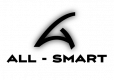
Comments (2)
Hi Christoph, ich habe gerade einen F4SR14 LED nach der Anleitung angelernt. Ich kann ihn nun steuern – Licht geht also an und aus. Allerdings bekomme ich keine States vom F4SR14LED zurück… Ist das normal / Was mache ich falsch?
Aber vielen Dank auf jeden Fall für den Adapter und für die Anleitung! Hab bisher alles über FHEM angebunden aber würde gerne – sofern für mich funktionsfähig – auf deinen Adapter umstellen.
VG
Sebastian
Hey Sebastian,
schick mir mal Screenshots von der Geräte Übersicht in der Adapterkonfiguration und von dem F4SR14LED in PCT14.
iobroker@all-smart.net
Gruß
Christoph